Google Chat är en gruppchatt för företag som ingår i Googles Workspace-paket. Chatten är integrerad i de flesta av utvecklarens tjänster: Google Docs, Google Drive, Gmail, Google Meet och andra. Med Google Chat kan du kommunicera både direkt med kollegor i en separat dialogruta och i organisationens gruppchatt.
När du skapar ett gruppchattrum kan användare bjuda in kollegor eller personer utanför organisationen till rummet. Gruppchattar kan användas som ett separat rum för kommunikation inom samma avdelning eller uppgift. Det finns ett alternativ ”add meeting” (lägg till möte) i chattar, som skapar en länk till det färdiga ”mötet” i Google Meet, och de användare som har klickat på den läggs omedelbart till i den skapade videokonferensen.
Google Chat kan anslutas till särskilda robotar som hjälper dig att optimera och lägga till nya funktioner i tjänsten. Du kan till exempel ansluta roboten Google Drive, som skickar meddelanden om ändringar i molnet, eller integrera roboten, som lägger till en funktion för att skapa en omröstning eller en omröstning.
Så här aktiverar och använder du Google Chat i några enkla steg.
Vilka är de viktigaste funktionerna i Google Chat?
Här är de viktigaste funktionerna i Google Chat:
- Integrationen med Google Safe gör det möjligt för administratörer att arkivera, spara, exportera och söka chattdata.
- Ökad datasäkerhet genom att lägga till tvåstegsautentisering, hantering av mobila enheter, enkel inloggning, lagringsregler och förbud mot radering av information.
- Sök med hjälp av Googles algoritmer så att du snabbt kan hitta den kontakt eller det meddelande du behöver.
- Stöd för botar från Google och tredjepartsutvecklare.
Så här aktiverar du Google Chat i en webbläsare
Om du vill aktivera Google Chat i din webbläsare måste du följa de här stegen:
- Öppna först och främst ditt Gmail-konto i en webbläsare och klicka på kugghjulsikonen.
- Klicka sedan på knappen ”Se alla inställningar” för att öppna inställningssidan.
- Därefter går du till fliken ”Chatt och möten”.
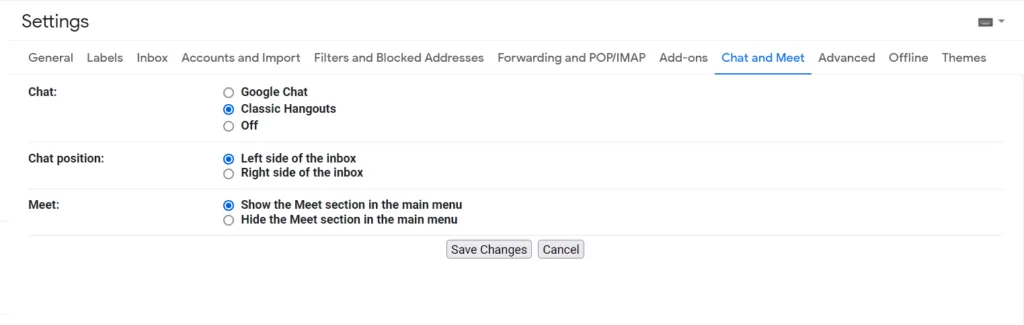
- Markera kryssrutan ”Google Chat” och klicka på ”OK”.
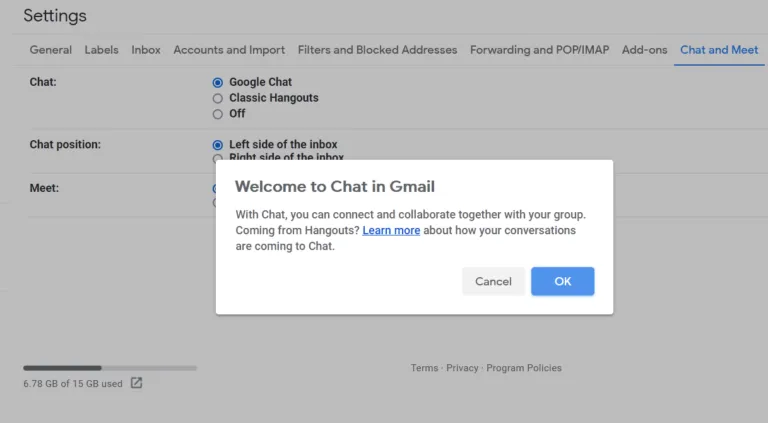
- Slutligen klickar du på knappen ”Save Changes” (Spara ändringar).
I stället för fälten ”Meet” och ”Hangouts” som tidigare fanns längst ner till vänster på Gmail-skärmen finns det nu ett fält ”Chat”, ett fält ”Spaces” och ett fält ”Meet”. Alla kontakter som du tidigare kommunicerade med via ”Hangouts” visas i det nya fältet ”Chatt”. Du kan klicka på deras namn och en liten popup-fönsterruta i det nedre vänstra hörnet visar dig tidigare chattar.
Tänk på att om du tidigare har blockerat någon i Hangouts kommer den blockeringen inte att överföras till ”Chatt”. Lägg också märke till knappen till höger om sökfältet, där du kan välja aktiv, frånvarande eller ostörd status. Dessutom kan du ange din egen status.
Så här startar du Google Chat i en webbläsare
Om du vill starta Google Chat i din webbläsare måste du följa de här stegen:
- Först klickar du på symbolen ”+” i hörnet av fältet ”Chat”.
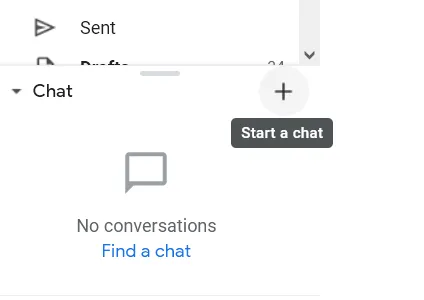
- En rullgardinsmeny visas.
- Om du bara vill chatta med en person skriver du namnet i det övre fältet så öppnas ett litet popup-fönster för chatt.
- Om du vill chatta med fler än en person väljer du ”Starta gruppkonversation”. Du kan då lista de personer som du vill chatta med.
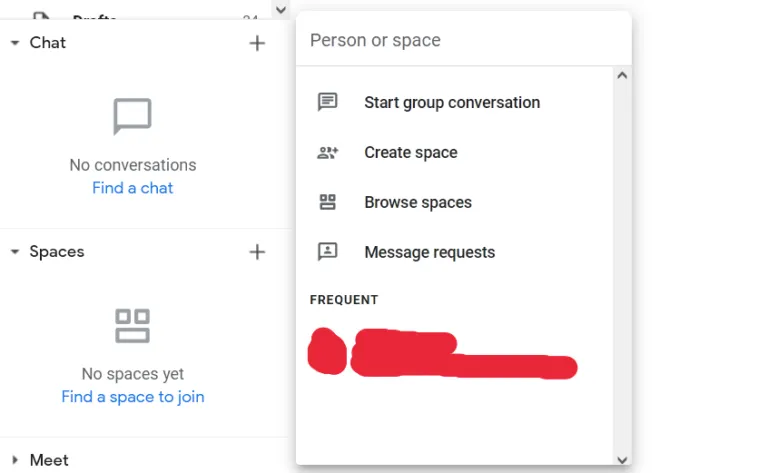
I samma meny kan du starta ett utrymme, visa befintliga utrymmen eller söka efter meddelandeförfrågningar.
Så här aktiverar du Google Chat i mobilappen
Om du vill aktivera Google Chat i mobilappen måste du följa de här stegen:
- Öppna Gmail-appen på din mobila enhet och gå till menyn ”Inställningar”.
- Välj sedan ditt Gmail-konto och navigera till avsnittet ”Allmänt”.
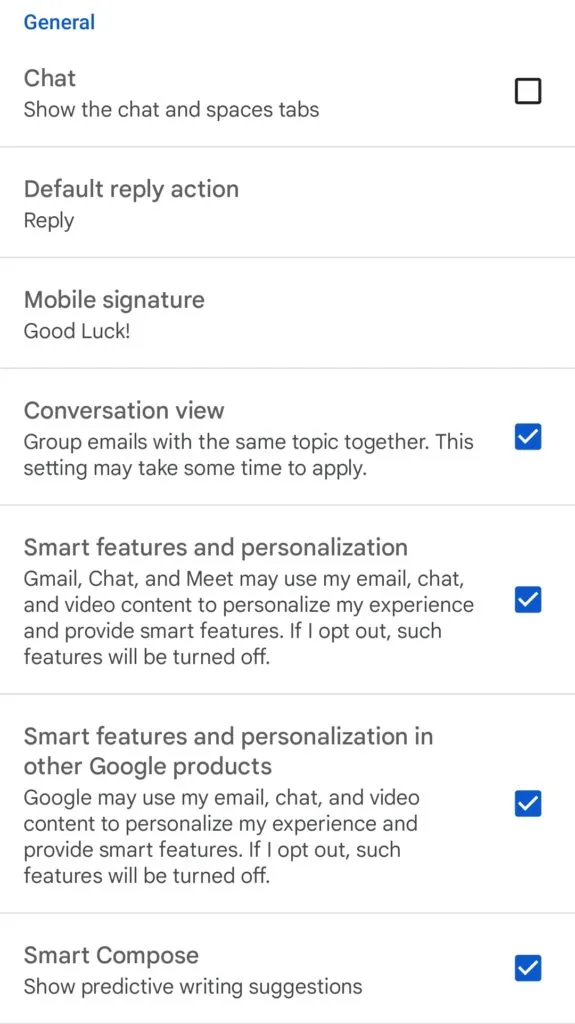
- Därefter markerar du kryssrutan ”Chat” och trycker på ”OK”.
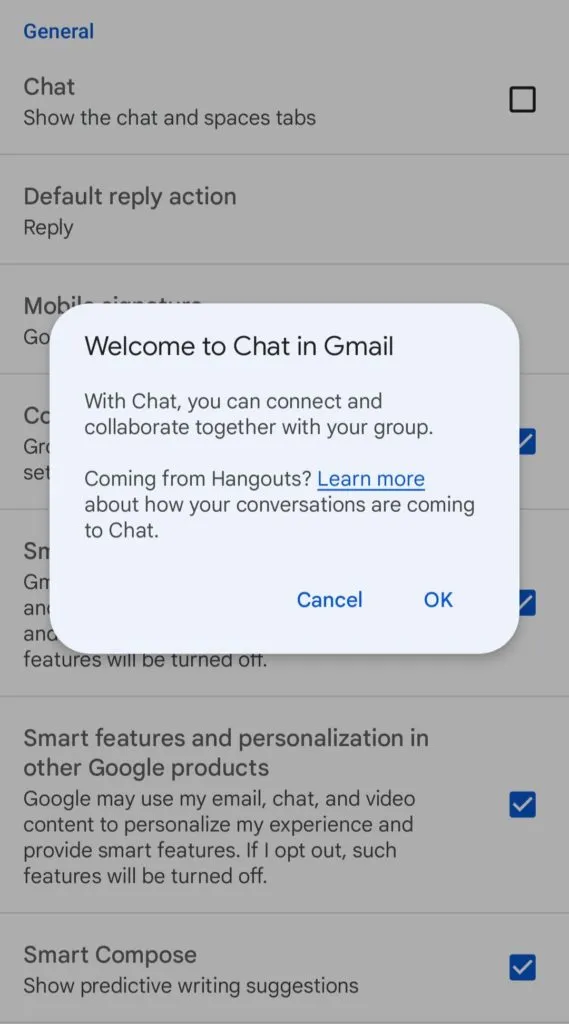
- Slutligen visas fliken ”Chat” längst ner.
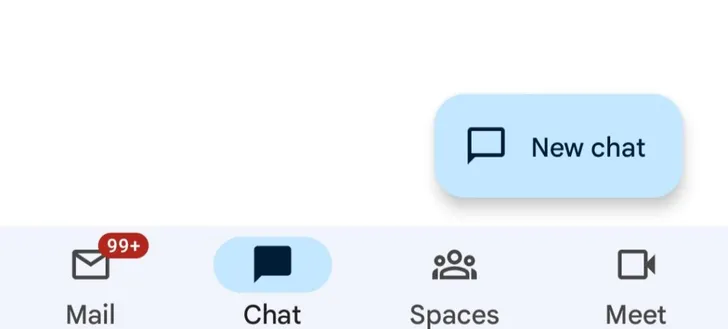
När du har slutfört dessa steg aktiverar du Google Chat.
Så här startar du en Google Chat i mobilappen
Om du vill starta en Google Chat på din mobila enhet måste du följa de här stegen:
- Öppna Gmail-appen på din mobila enhet och tryck på fliken ”Chatt”.
- Tryck sedan på knappen ”Ny chatt” för att starta en chatt.
- Här kan du ange en persons namn, skapa ett utrymme eller visa befintliga utrymmen.
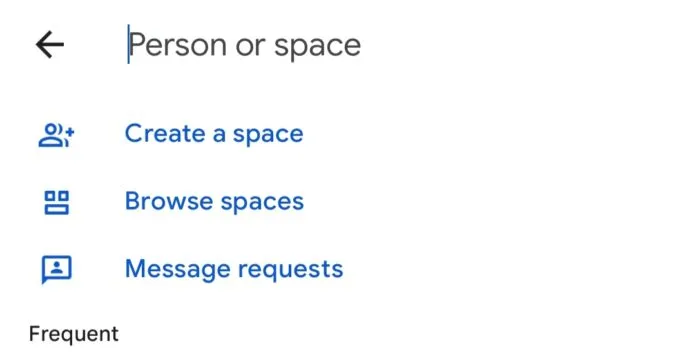
- Om du vill skapa en gruppkonversation skriver du först namnet på den första personen du vill chatta med och klickar sedan på gruppikonen som visas i samma fält som du skriver och lägger till andra namn.
Personer som bjuds in till chatten får ett e-postmeddelande med en länk och kan delta i eller blockera konversationen. Om de befinner sig i Hangouts eller Chat får de ett meddelande.









